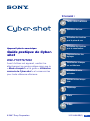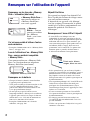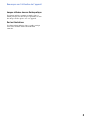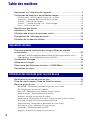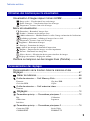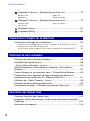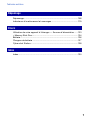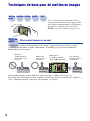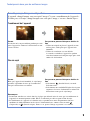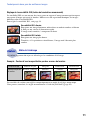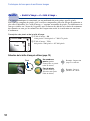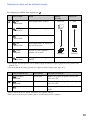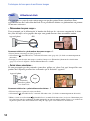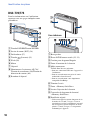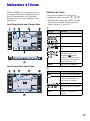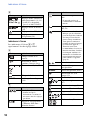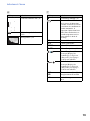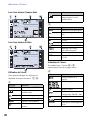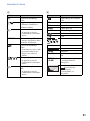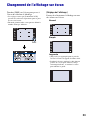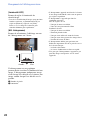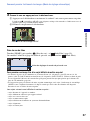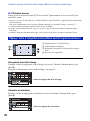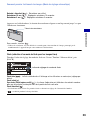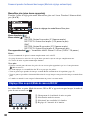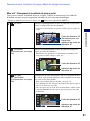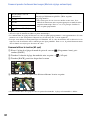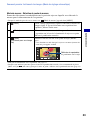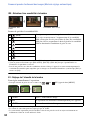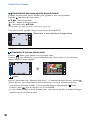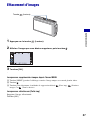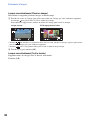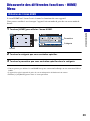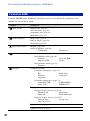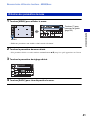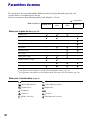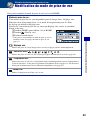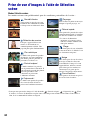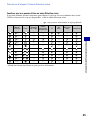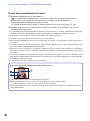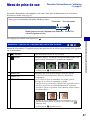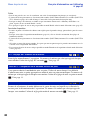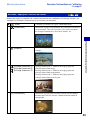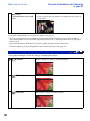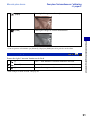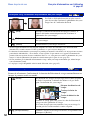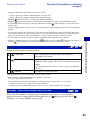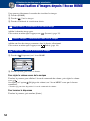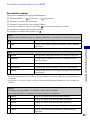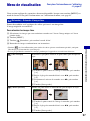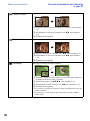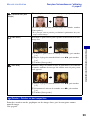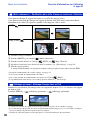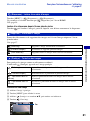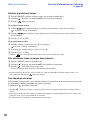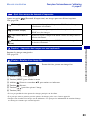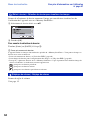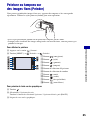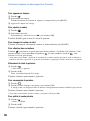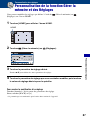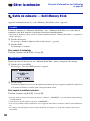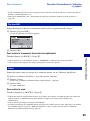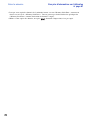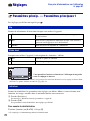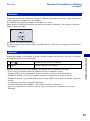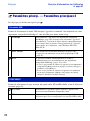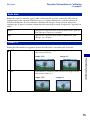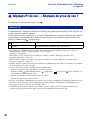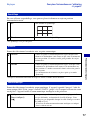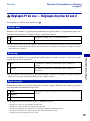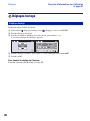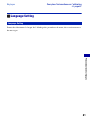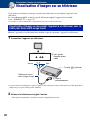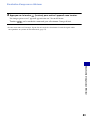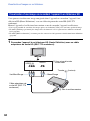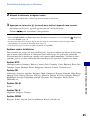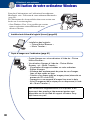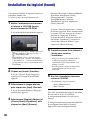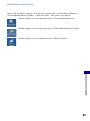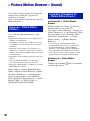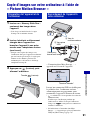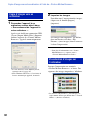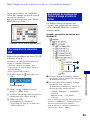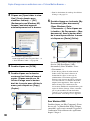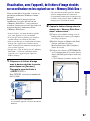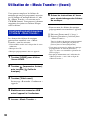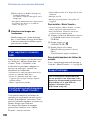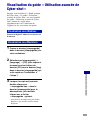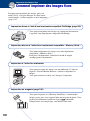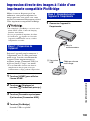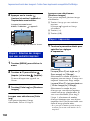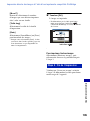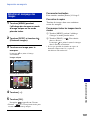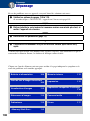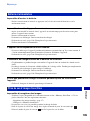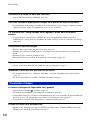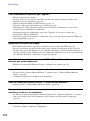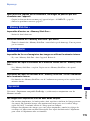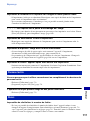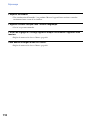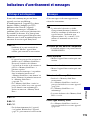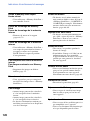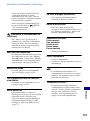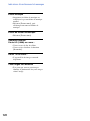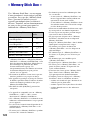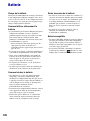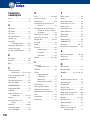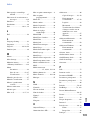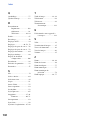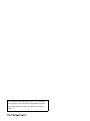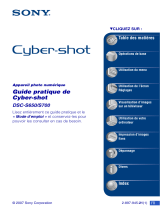© 2007 Sony Corporation 3-219-480-22(1)
FR
Appareil photo numérique
Guide pratique de Cyber-
shot
DSC-T70/T75/T200
Avant d’utiliser cet appareil, veuillez lire
attentivement ce guide pratique ainsi que le
« Mode d’emploi » et le guide « Utilisation
avancée de Cyber-shot » et conservez-les
pour toute référence ultérieure.
VCLIQUEZ !
Table des matières
Opérations de base
Utilisation des fonctions
pour la prise de vue
Utilisation des fonctions
pour la visualisation
Personnalisation des
réglages
Visualisation d’images
sur un téléviseur
Utilisation de votre
ordinateur
Impression des images
fixes
Dépannage
Divers
Index

2
Remarques sur l’utilisation de l’appareil
Remarques sur les types de « Memory
Stick » utilisables (non fourni)
« Memory Stick Duo » :
vous pouvez utiliser un
« Memory Stick Duo »
avec votre appareil.
« Memory
Stick » : vous ne
pouvez pas utiliser
un « Memory
Stick » avec votre
appareil.
Il n’est pas possible d’utiliser d’autres
cartes mémoire.
• Pour plus d’informations sur le « Memory Stick
Duo », voir page 124.
Lors de l’utilisation d’un « Memory Stick
Duo » avec un matériel compatible
«Memory Stick»
Vous pouvez utiliser un « Memory Stick
Duo » en l’insérant dans un adaptateur
Memory Stick Duo (non fourni).
Adaptateur Memory Stick Duo
Remarques sur la batterie
• Chargez la batterie (fournie) avant d’utiliser
l’appareil pour la première fois.
• Vous pouvez recharger la batterie même si elle
n’est pas complètement déchargée. Vous
pouvez aussi utiliser la batterie même si elle
n’est que partiellement chargée.
• Si vous prévoyez que la batterie restera
longtemps inutilisée, déchargez-la en utilisant
l’appareil, puis retirez-la et rangez-la dans un
endroit frais et sec. Cela afin de maintenir en
bon état les fonctions de la batterie.
• Pour plus d’informations sur la batterie
utilisable, voir page 126.
Objectif Carl Zeiss
Cet appareil est équipé d’un objectif Carl
Zeiss capable de restituer des images nettes
avec un excellent contraste.
L’objectif de cet appareil a été fabriqué
avec un système d’assurance de la qualité
certifié par Carl Zeiss conformément aux
normes de qualité de Carl Zeiss en
Allemagne.
Remarques sur l’écran LCD et l’objectif
• L’écran LCD a été fabriqué avec une
technologie de très haute précision et plus de
99,99 % des pixels sont opérationnels pour une
utilisation effective. Il se peut, toutefois, que
vous constatiez quelques petits points noirs et/
ou brillants (blancs, rouges, bleus ou verts)
permanents sur l’écran LCD. Ces points sont
normaux pour ce procédé de fabrication et
n’affectent aucunement l’enregistrement.
• Si des gouttelettes d’eau ou d’autres liquides
giclent sur l’écran LCD et le mouillent, essuyez
immédiatement l’écran avec un chiffon doux.
Des liquides restant sur la surface de l’écran
LCD peuvent nuire à la qualité et provoquer un
dysfonctionnement.
• Une exposition prolongée de l’écran LCD ou de
l’objectif aux rayons directs du soleil peut
provoquer des dysfonctionnements. Soyez
attentif lorsque vous placez l’appareil près d’une
fenêtre ou à l’extérieur.
• N’exercez aucune pression sur l’écran LCD.
Ceci pourrait décolorer l’écran et provoquer un
dysfonctionnement.
• Les images peuvent laisser une traînée sur
l’écran LCD dans un endroit froid. Ceci n’est
pas une anomalie.
• Veillez à ne pas heurter l’objectif et à ne pas le
soumettre à une force.
Points noirs, blancs,
rouges, bleus ou verts

3
Remarques sur l’utilisation de l’appareil
Images utilisées dans ce Guide pratique
Les photos utilisées comme exemples dans ce
Guide pratique sont des images reproduites et non
des images réelles prises avec cet appareil.
Sur les illustrations
Les illustrations utilisées dans ce guide pratique
sont celles du DSC-T200 sauf indication
contraire.

4
Table des matières
Remarques sur l’utilisation de l’appareil ................................................... 2
Techniques de base pour de meilleures images ...................................... 8
Mise au point – Mise au point réussie sur un sujet............................................ 8
Exposition – Réglage de l’intensité de la lumière............................................ 10
Couleur – Effets de l’éclairage......................................................................... 11
Qualité – « Qualité d’image » et « taille d’image ».......................................... 12
Flash – Utilisation du flash ............................................................................... 14
Identification des pièces.......................................................................... 15
Indicateurs à l’écran................................................................................ 17
Utilisation des boutons du panneau tactile ............................................. 22
Changement de l’affichage sur écran ..................................................... 23
Utilisation de la mémoire interne............................................................. 25
Comment prendre facilement des images (Mode de réglage
automatique)........................................................................................... 26
Réglage Taille d’image/Retardateur/Mode flash/Enregistrement macro ........ 28
Réglage Mise au point/Mode de mesure/ISO/EV............................................ 30
Visualisation d’images ............................................................................ 35
Effacement d’images ..............................................................................37
Découverte des différentes fonctions - HOME/Menu.............................. 39
Paramètres du menu .............................................................................. 42
Modification du mode de prise de vue .................................................... 43
Prise de vue d’images à l’aide de Sélection scène................................. 44
Menu de prise de vue ............................................................................. 47
Mode ENR : Sélection de la méthode de prise de vue en rafale
EV : Réglage de l’intensité de la lumière
Mise au P : Changement de la méthode de mise au point
Mode de mesure : Sélection du mode de mesure
Bal blanc : Réglage des tonalités de couleur
Mode couleur : Changement de l’éclat de l’image ou ajout d’effets spéciaux
Niv. flash : Réglage de l’intensité lumineuse du flash
Attén yeux roug : Atténuation du phénomène des yeux rouges
Détection de visage : Détection du visage du sujet
SteadyShot : Sélection du mode anti-flou
Réglages : Sélection des réglages de prise de vue
Opérations de base
Utilisation des fonctions pour la prise de vue

5
Table des matières
Visualisation d’images depuis l’écran HOME .............................54
(Image seule) : Visualisation d’une seule image
(Index d’images) : Visualisation d’une liste d’images
(Diaporama) : Lecture d’une série d’images
Menu de visualisation........................................................................57
(Retoucher) : Retouche d’images fixes
(Peindre) : Peinture sur des images fixes
(Multi-redimensio.) : Modification de la taille d’image en fonction de l’utilisation
(Affichage grd zoom) : Affichage d’images fixes en 16:9
(Diaporama) : Lecture d’une série d’images
(Supprimer) : Effacement d’images
(Protéger) : Protection des images
: Ajout d’une marque de demande d’impression
(Imprim.) : Impression des images avec une imprimante
(Pivoter) : Rotation d’une image fixe
(Sélect. dossier) : Sélection du dossier pour visualiser des images
(Réglages du volume) : Réglage du volume
Peinture ou tampons sur des images fixes (Peindre) ...............65
Personnalisation de la fonction Gérer la mémoire et des
Réglages
...............................................................................................67
Gérer la mémoire.........................................................................68
Outils de mémoire — Outil Memory Stick.........................................68
Outils de mémoire — Outil mémoire intern.......................................71
Formater
Réglages ........................................................................................72
Paramètres princip. — Paramètres principaux 1 ..............................72
Paramètres princip. — Paramètres principaux 2 ..............................74
Utilisation des fonctions pour la visualisation
Personnalisation des réglages
Formater
Créer dos ENR.
Chg doss ENR.
Copier
Bip
Guide fonct
Initialiser
Calibration
Logement
Connexion USB
COMPONENT
Sortie Vidéo
FORMAT TV

6
Table des matières
Réglages Pr de vue — Réglages de prise de vue 1......................... 76
Réglages Pr de vue — Réglages de prise de vue 2......................... 79
Réglages horloge ............................................................................. 80
Language Setting ............................................................................. 81
Visualisation d’images sur un téléviseur ................................................. 82
Visualisation d’images en raccordant l’appareil à un téléviseur avec le
câble pour borne multi-usage fourni..............................................................82
Visualisation d’une image en raccordant l’appareil à un téléviseur HD.......... 84
Utilisation de votre ordinateur Windows.................................................. 86
Installation du logiciel (fourni) ................................................................. 88
« Picture Motion Browser » (fourni) ........................................................ 90
Copie d’images sur votre ordinateur à l’aide de « Picture Motion
Browser »................................................................................................ 91
Copie d’images sur un ordinateur sans « Picture Motion Browser » ......95
Visualisation, avec l’appareil, de fichiers d’image stockés sur un
ordinateur en les copiant sur un « Memory Stick Duo » ......................... 97
Utilisation de « Music Transfer » (fourni) ................................................98
Utilisation de votre ordinateur Macintosh................................................ 99
Visualisation du guide « Utilisation avancée de Cyber-shot » .............. 101
Comment imprimer des images fixes.................................................... 102
Impression directe des images à l’aide d’une imprimante compatible
PictBridge.............................................................................................. 103
Impression en magasin......................................................................... 106
Visualisation d’images sur un téléviseur
Utilisation de votre ordinateur
Impression des images fixes
Illuminat. AF
Quadrillage
Mode AF
Zoom numérique
Orientat. Auto
Aff apr capt
Degré de sourire

7
Table des matières
Dépannage............................................................................................108
Indicateurs d’avertissement et messages .............................................119
Utilisation de votre appareil à l’étranger — Sources d’alimentation ......123
« Memory Stick Duo » ...........................................................................124
Batterie..................................................................................................126
Chargeur de batterie .............................................................................127
Cyber-shot Station.................................................................................128
Index......................................................................................................130
Dépannage
Divers
Index

8
Techniques de base pour de meilleures images
Lorsque vous enfoncez le déclencheur à mi-course, l’appareil effectue la mise au point
automatiquement (Mise au point automatique). N’oubliez pas qu’il ne faut enfoncer le
déclencheur qu’à mi-course.
Pour prendre une image fixe difficile à mettre au point
t [Mise au P] (page 31)
Si l’image reste floue après la mise au point, ceci peut être dû aux secousses de l’appareil.
t
Voir « Conseils pour que l’image ne soit pas floue » (ci-après).
Mise au
point
Mise au point réussie sur un sujet
Enfoncez
complètement le
déclencheur d’un
coup sec.
Enfoncez le
déclencheur à
mi-course.
Indicateur de
verrouillage AE/AF
clignote , allumé/bip
Puis enfoncez
complètement le
déclencheur.
Mise au
point
Exposition
Couleur Qualité
Cette section décrit les opérations de base
vous permettant d’utiliser votre appareil. Elle
vous indique comment utiliser les différentes
fonctions de l’appareil telles que l’écran
HOME (page 39), les menus (page 41), etc.
Flash

9
Techniques de base pour de meilleures images
Conseils pour que l’image ne soit pas floue
L’appareil a bougé lorsque vous avez pris l’image. C’est un « tremblement de l’appareil ».
D’autre part, si le sujet a bougé lorsque vous avez pris l’image, c’est un « flou du sujet ».
Tremblement de l’appareil
Cause
Les mains ou le corps tremblent pendant que vous
tenez l’appareil et enfoncez le déclencheur et tout
l’écran est flou.
Ce que vous pouvez faire pour réduire le
flou
• Utilisez un trépied ou placez l’appareil sur une
surface plate, stable pour que l’appareil soit
immobile.
• Utilisez le retardateur avec un délai de
2 secondes et stabilisez l’appareil en gardant
votre bras fermement le long du corps après avoir
enfoncé le déclencheur.
Flou du sujet
Cause
Bien que l’appareil soit immobile, le sujet bouge
pendant l’exposition de sorte qu’il semble flou
lorsque le déclencheur est enfoncé.
Ce que vous pouvez faire pour réduire le
flou
• Sélectionnez (Sensibil élevée) en mode
Sélection scène.
• Sélectionnez une sensibilité ISO plus élevée pour
augmenter la vitesse d’obturation et enfoncez le
déclencheur avant que le sujet bouge.
Remarques
• La fonction anti-flou est activée dans les réglages par défaut d’usine de sorte que le tremblement de
l’appareil est automatiquement réduit. Elle n’est toutefois pas efficace pour le flou du sujet.
• Le tremblement de l’appareil et le flou du sujet se produisent en outre fréquemment dans des
conditions de faible luminosité ou de vitesse d’obturation lente, comme celles en mode
(Crépuscule) ou (Portrait crépus). Dans ce cas, prenez l’image en pensant à ces conseils.

10
Techniques de base pour de meilleures images
Vous pouvez créer des images variées en réglant l’exposition et la sensibilité ISO.
L’exposition est la quantité de lumière que reçoit l’appareil lorsque vous relâchez le
déclencheur.
Exposition
Réglage de l’intensité de la lumière
Surexposition
= trop de lumière
Image blanchâtre
L’exposition est réglée automatiquement à
la valeur correcte en mode de réglage
automatique. Vous pouvez, toutefois, la
régler manuellement à l’aide des fonctions
ci-dessous.
Réglage de EV :
Vous permet de régler l’exposition
déterminée par l’appareil (pages 24, 34).
Mode de mesure :
Vous permet de changer la partie du sujet
sur laquelle la mesure sera effectuée pour
déterminer l’exposition (page 33).
Exposition correcte
Sous-exposition
= trop peu de lumière
Image plus sombre
Vitesse d’obturation = Durée pendant laquelle
l’appareil reçoit la lumière
Ouverture = Taille de l’ouverture permettant le
passage de la lumière
Sensibilité ISO (Indice de lumination
recommandé)
=
Sensibilité d’enregistrement
Exposition :

11
Techniques de base pour de meilleures images
Réglage de la sensibilité ISO (Indice de lumination recommandé)
La sensibilité ISO est une mesure de vitesse pour un support d’enregistrement qui incorpore
un capteur d’image qui reçoit la lumière. Même avec une exposition identique, les images
diffèrent selon la sensibilité ISO.
Pour régler la sensibilité ISO, voir page 34.
La couleur apparente du sujet est affectée par les conditions d’éclairage.
Exemple : Couleur d’une image affectée par des sources de lumière
Les tonalités de couleur sont réglées automatiquement en mode de réglage automatique.
Vous pouvez, toutefois, les régler manuellement à l’aide de [Bal blanc] (page 49).
Sensibilité ISO élevée
Enregistre une image lumineuse même dans un endroit sombre, réduisant
le flou par une vitesse d’obturation rapide.
L’image tend, toutefois, à comporter du bruit.
Sensibilité ISO faible
Enregistre une image plus douce.
Toutefois, si l’exposition est insuffisante, l’image tend à devenir plus
sombre.
Couleur
Effets de l’éclairage
Temps/éclairage
Lumière du jour Nuageux Fluorescent Incandescent
Caractéristiques de
la lumière
Blanche (standard) Bleuâtre Verdâtre Rougeâtre

12
Techniques de base pour de meilleures images
Une image numérique est constituée par une multitude de petits points appelés pixels.
Plus l’image comporte de pixels, plus sa taille est importante, plus elle occupe de mémoire et
plus elle est détaillée. La « taille d’image » s’exprime en nombre de pixels. Ces différences ne
sont pas visibles sur l’écran de l’appareil, mais la finesse des détails et la durée de traitement
des données ne sont pas les mêmes lors de l’impression ou de la visualisation sur un écran
d’ordinateur.
Description des pixels et de la taille d’image
Sélection de la taille d’image à utiliser (page 13)
Qualité
« Qualité d’image » et « taille d’image »
1 Taille d’image : 8M
3264 pixels × 2448 pixels = 7 990 272 pixels
2 Taille d’image : VGA
640 pixels × 480 pixels = 307 200 pixels
De nombreux
pixels (Qualité
d’image fine et grande
taille de fichier)
Exemple : Impression
jusqu’à la taille A3
Peu de pixels
(Qualité d’image
grossière mais petite
taille de fichier)
Exemple : Image à
joindre à un e-mail
Pixels
Pixel

13
Techniques de base pour de meilleures images
Les réglages par défaut sont repérés par .
*1 Les images sont enregistrées avec le même rapport de format 3:2 que le papier de tirage photo, carte
postale, etc.
*2 Les deux bords de l’image peuvent être coupés pendant l’impression (page 115).
• Plus la taille d’image est grande, meilleure est la qualité d’image.
• Plus vous lisez de vues par seconde, plus la visualisation peut être régulière.
Taille d’image Guide Nombre
d’images
Impression
8M
(3264×2448)
Pour impressions A3 max. Inférieur
Supérieur
Fine
Grossière
3:2
*1
(3264×2176)
Photographier avec rapport 3:2
5M
(2592×1944)
Pour impressions A4 max.
3M
(2048×1536)
Pour impressions de 10x15 cm
ou 13x18 cm max.
VGA
(640×480)
Prenez de petites photos à
joindre aux e-mails
16:9
*2
(1920×1080)
Photographier avec rapport
HDTV
Taille d’image de film Vue/seconde Consignes d’utilisation
640(Fine)
(640×480)
30 environ Filmer des vidéos de qualité élevée pour
affi. sur la TV
640(Standard)
(640×480)
17 environ Filmer des vidéos de qualité standard pour
affi. sur la TV
320 (320×240) 8 environ Prenez de petites photos à joindre aux e-
mails

14
Techniques de base pour de meilleures images
Il se peut que les yeux du sujet soient rouges ou que des points blancs circulaires flous
apparaissent lors de l’utilisation du flash. Il est possible de réduire ces phénomènes en prenant
les mesures suivantes.
« Phénomène des yeux rouges »
Il est provoqué par la réflexion de la lumière du flash par les vaisseaux sanguins de la rétine
des yeux du sujet car les pupilles du sujet sont grand ouvertes dans un endroit sombre.
Comment réduire le « phénomène des yeux rouges » ?
• Placez [Attén yeux roug] sur [Act] (page 52).
• Sélectionnez (Sensibil élevée)* en mode Sélection scène (page 44). (Le flash est automatiquement
désactivé.)
• Lorsque les yeux du sujet sont rouges, rectifiez l’image avec [Retoucher] du menu de visualisation
(page 57) ou avec le logiciel « Picture Motion Browser » fourni.
« Points blancs circulaires »
Ils sont provoqués par des particules (poussière, pollen, etc.) dans l’air, qui, lorsqu’elles sont
proches de l’objectif, peuvent être accentuées par le flash de l’appareil.
Comment réduire les « points blancs circulaires » ?
• Eclairez la pièce et prenez le sujet sans flash.
• Sélectionnez (Sensibil élevée)* en mode Sélection scène. (Le flash est automatiquement désactivé.)
* Même si vous avez sélectionné (Sensibil élevée) en mode Sélection scène, la vitesse d’obturation peut
être plus lente dans des conditions de faible luminosité ou dans un endroit sombre. Dans ce cas, utilisez un
trépied ou gardez votre bras fermement le long du corps après avoir enfoncé le déclencheur.
Flash
Utilisation du flash
Appareil photo Œil
Rétine
Appareil photo
Sujet
Particules
(poussière, pollen,
etc.) dans l’air

15
Identification des pièces
DSC-T200
Pour les informations sur l’utilisation,
reportez-vous aux pages indiquées entre
parenthèses.
A Levier de zoom (W/T) (28)
B Déclencheur (27)
C Micro
D Touche (Lecture) (35)
E Touche POWER/Témoin POWER
F Flash (29)
G Objectif
H Illuminateur d’assistance AF (76)/
Témoin de retardateur (28)/Témoin de
détection de sourire (46)
I Bouchon d’objectif
A Écran LCD/Panneau tactile (22, 23)
B Crochet pour dragonne/Poignée
C Haut-parleur
D Fente d’insertion de la batterie
E Multi-connecteur
Utilisé dans les cas suivants :
• Pour une connexion USB entre l’appareil et
l’ordinateur.
• Pour un raccordement aux prises d’entrée
audio/vidéo d’un téléviseur.
• Pour un raccordement à une imprimante
compatible PictBridge.
F Témoin d’accès
G Fente « Memory Stick Duo »
H Levier d’éjection de la batterie
I Couvercle du logement de batterie/
« Memory Stick Duo »
J Douille de trépied
• Utilisez un trépied ayant une longueur de vis
de moins de 5,5 mm (7/32 po.). Vous ne
parviendrez pas à fixer solidement l’appareil
sur un trépied ayant une longueur de vis de
plus de 5,5 mm (7/32 po.) et cela pourrait
endommager l’appareil.
Face inférieure

16
Identification des pièces
DSC-T70/T75
Pour les informations sur l’utilisation,
reportez-vous aux pages indiquées entre
parenthèses.
A Touche POWER/Témoin POWER
B Levier de zoom (W/T) (28)
C Déclencheur (27)
D Touche (Lecture) (35)
E Flash (29)
F Micro
G Objectif
H Illuminateur d’assistance AF (76)/
Témoin de retardateur (28)/Témoin de
détection de sourire (46)
I Bouchon d’objectif
A Haut-parleur
B Écran LCD/Panneau tactile (22, 23)
C Crochet pour dragonne/Poignée
D Fente d’insertion de la batterie
E Multi-connecteur
Utilisé dans les cas suivants :
• Pour une connexion USB entre l’appareil et
l’ordinateur.
• Pour un raccordement aux prises d’entrée
audio/vidéo d’un téléviseur.
• Pour un raccordement à une imprimante
compatible PictBridge.
F Témoin d’accès
G Fente « Memory Stick Duo »
H Levier d’éjection de la batterie
I Couvercle du logement de batterie/
« Memory Stick Duo »
J Douille de trépied
• Utilisez un trépied ayant une longueur de vis
de moins de 5,5 mm (7/32 po.). Vous ne
parviendrez pas à fixer solidement l’appareil
sur un trépied ayant une longueur de vis de
plus de 5,5 mm (7/32 po.) et cela pourrait
endommager l’appareil.
Face inférieure

17
Indicateurs à l’écran
Touchez [DISP] sur l’écran pour passer à
l’écran de sélection d’affichage (page 23).
Pour les informations sur l’utilisation,
reportez-vous aux pages indiquées entre
parenthèses.
Lors d’une prise de vue d’images fixes
Lors d’une prise de vue de films
Utilisation de l’écran
Vous pouvez changer les réglages en
touchant les zones suivantes : 1, 2, 3.
• Touchez une icône pour afficher le guide
du paramètre touché. Pour masquer ce
guide, touchez [?] (page 22).
A
B
Affichage Indication
HOME Affiche l’écran HOME.
Réglages taille d’image
(13)
Réglages retardateur (28)
Réglages mode prise de vue
(43)
Réglages mode prise de vue
(Sélection scène) (44)
• Touchez dans les
réglages du mode de prise
de vue pour sélectionner le
mode Sélection scène.
MENU Affiche l’écran MENU.
Affichage Indication
BACK Retour à l’écran précédent.
Annule la mise au point sur
le sujet sélectionnée par
l’opération de toucher.
Réglages mode flash (29)
Réglages Macro/Gros plan
(30)
DISP Change l’affichage de
l’écran.

18
Indicateurs à l’écran
C
Indicateurs à l’écran
Les indicateurs à l’écran 4 à 7
représentent l’état de réglage actuel.
D
E
Affichage Indication
0.5m 1.0m
3.0m 7.0m
Réglages mode AF/mise au
point programmée (31, 32)
• [0.5m] n’est disponible
qu’avec le DSC-T70/T75.
Réglages mode de mesure
(33)
Réglages valeur ISO (34)
0EV Réglages valeur
d’exposition
(34)
Affichage Indication
Charge restante de la
batterie
[]5 Détection de sourire
(nombre d’images fixes)
Facteur de zoom (28, 77)
Charge du flash
C:32:00 Affichage d’autodiagnostic
(119)
Affichage Indication
SteadyShot (53)
• Affiché lorsque le
déclencheur est enfoncé à
mi-course dans les réglages
par défaut.
Support d’enregistrement
(« Memory Stick Duo »
mémoire interne)
Dossier d’enregistrement
(68)
• N’apparaît pas lors de
l’utilisation de la mémoire
interne.
Illuminateur d’assistance
AF (76)
Avertissement de vibrations
• Indique que des vibrations
peuvent empêcher d’obtenir
des images nettes du fait
d’un éclairage insuffisant.
Vous pouvez continuer à
prendre des images lorsque
cet indicateur apparaît.
Toutefois, nous vous
recommandons d’activer la
fonction anti-flou, d’utiliser
le flash pour améliorer la
luminosité ou d’utiliser un
trépied ou un autre moyen
pour stabiliser l’appareil
(page 9).
Retardateur (28)
96 Nombre d’images
enregistrables
00:00:00 Durée enregistrable (h:m:s)
Atténuation des yeux
rouges (52)
Niv. flash (51)
Mode d’enregistrement
(47)
Détection de visage (52)
Indicateur Touchez AF (26)
Logement (73)
Balance des blancs (49)
Mode couleur (50)
Affichage Indication

19
Indicateurs à l’écran
FG
Affichage Indication
Cadre du télémètre AF (31)
Faible charge de la batterie
(119)
Histogramme (24)
Affichage Indication
z Verrouillage AE/AF (27)
Obturation lente NR
• Si la vitesse d’obturation
ralentit au-delà d’un certain
seuil dans des conditions de
faible luminosité, la
fonction d’obturation lente
NR (Noise Reduction) est
automatiquement activée
pour réduire le bruit de
l’image.
125 Vitesse d’obturation
F3.5 Valeur d’ouverture
ISO400 Valeur ISO (34)
+2.0EV Valeur d’exposition (34)
Macro/Gros plan (30)
• Lorsque [Réglage de
l'affichage] est réglé sur
[Img seule], les réglages
actuels sont affichés.
Mode flash (29)
• Lorsque [Réglage de
l'affichage] est réglé sur
[Img seule], les réglages
actuels sont affichés.
Veille
ENR
Mise en attente d’un film/
Enregistrement d’un film
0:12 Durée d’enregistrement
(m:s)

20
Indicateurs à l’écran
Lors d’une lecture d’images fixes
Lors d’une lecture de films
Utilisation de l’écran
Vous pouvez changer les réglages en
touchant les zones suivantes : 1, 2.
A
B
Indicateurs à l’écran
Les indicateurs à l’écran 3 à 5
représentent l’état de réglage actuel.
C
Affichage Indication
HOME Affiche l’écran HOME.
Fait passer en mode
planche index.
Lecture du diaporama.
Suppression de l’image.
MENU Affiche l’écran MENU.
Sélection du dossier de
lecture.
Retour à l’écran image
unique depuis l’écran
planche index.
Affichage Indication
BACK Retour à l’écran précédent.
Permet de régler le volume
(35).
x Arrêt
N Lecture
/ Zoom de lecture (36)
Active/désactive v/V/b/B.
Affichage de l’image
précédente/suivante.
m M Avance rapide/Retour
DISP Change l’affichage de
l’écran.
Affichage Indication
Charge restante de la
batterie
Taille d’image (13)
Marque cochée
Marque de demande
d’impression (DPOF) (106)
Protéger (61)
Zoom de lecture (36)
C:32:00 Affichage d’autodiagnostic
(119)
Affichage Indication
La page est en cours de chargement...
La page est en cours de chargement...
La page est en cours de chargement...
La page est en cours de chargement...
La page est en cours de chargement...
La page est en cours de chargement...
La page est en cours de chargement...
La page est en cours de chargement...
La page est en cours de chargement...
La page est en cours de chargement...
La page est en cours de chargement...
La page est en cours de chargement...
La page est en cours de chargement...
La page est en cours de chargement...
La page est en cours de chargement...
La page est en cours de chargement...
La page est en cours de chargement...
La page est en cours de chargement...
La page est en cours de chargement...
La page est en cours de chargement...
La page est en cours de chargement...
La page est en cours de chargement...
La page est en cours de chargement...
La page est en cours de chargement...
La page est en cours de chargement...
La page est en cours de chargement...
La page est en cours de chargement...
La page est en cours de chargement...
La page est en cours de chargement...
La page est en cours de chargement...
La page est en cours de chargement...
La page est en cours de chargement...
La page est en cours de chargement...
La page est en cours de chargement...
La page est en cours de chargement...
La page est en cours de chargement...
La page est en cours de chargement...
La page est en cours de chargement...
La page est en cours de chargement...
La page est en cours de chargement...
La page est en cours de chargement...
La page est en cours de chargement...
La page est en cours de chargement...
La page est en cours de chargement...
La page est en cours de chargement...
La page est en cours de chargement...
La page est en cours de chargement...
La page est en cours de chargement...
La page est en cours de chargement...
La page est en cours de chargement...
La page est en cours de chargement...
La page est en cours de chargement...
La page est en cours de chargement...
La page est en cours de chargement...
La page est en cours de chargement...
La page est en cours de chargement...
La page est en cours de chargement...
La page est en cours de chargement...
La page est en cours de chargement...
La page est en cours de chargement...
La page est en cours de chargement...
La page est en cours de chargement...
La page est en cours de chargement...
La page est en cours de chargement...
La page est en cours de chargement...
La page est en cours de chargement...
La page est en cours de chargement...
La page est en cours de chargement...
La page est en cours de chargement...
La page est en cours de chargement...
La page est en cours de chargement...
La page est en cours de chargement...
La page est en cours de chargement...
La page est en cours de chargement...
La page est en cours de chargement...
La page est en cours de chargement...
La page est en cours de chargement...
La page est en cours de chargement...
La page est en cours de chargement...
La page est en cours de chargement...
La page est en cours de chargement...
La page est en cours de chargement...
La page est en cours de chargement...
La page est en cours de chargement...
La page est en cours de chargement...
La page est en cours de chargement...
La page est en cours de chargement...
La page est en cours de chargement...
La page est en cours de chargement...
La page est en cours de chargement...
La page est en cours de chargement...
La page est en cours de chargement...
La page est en cours de chargement...
La page est en cours de chargement...
La page est en cours de chargement...
La page est en cours de chargement...
La page est en cours de chargement...
La page est en cours de chargement...
La page est en cours de chargement...
La page est en cours de chargement...
La page est en cours de chargement...
La page est en cours de chargement...
La page est en cours de chargement...
La page est en cours de chargement...
La page est en cours de chargement...
La page est en cours de chargement...
La page est en cours de chargement...
La page est en cours de chargement...
La page est en cours de chargement...
La page est en cours de chargement...
La page est en cours de chargement...
La page est en cours de chargement...
La page est en cours de chargement...
La page est en cours de chargement...
-
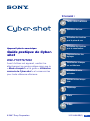 1
1
-
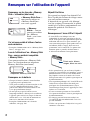 2
2
-
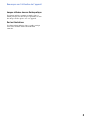 3
3
-
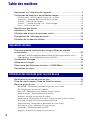 4
4
-
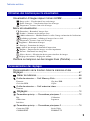 5
5
-
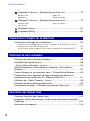 6
6
-
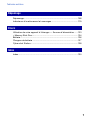 7
7
-
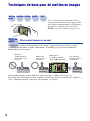 8
8
-
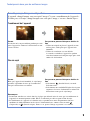 9
9
-
 10
10
-
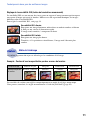 11
11
-
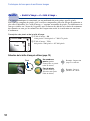 12
12
-
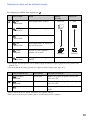 13
13
-
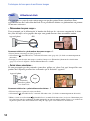 14
14
-
 15
15
-
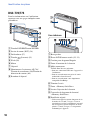 16
16
-
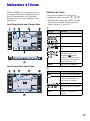 17
17
-
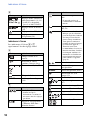 18
18
-
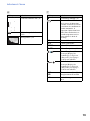 19
19
-
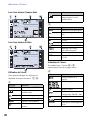 20
20
-
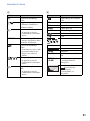 21
21
-
 22
22
-
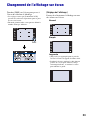 23
23
-
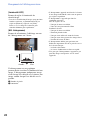 24
24
-
 25
25
-
 26
26
-
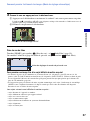 27
27
-
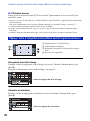 28
28
-
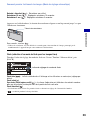 29
29
-
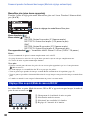 30
30
-
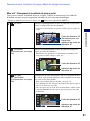 31
31
-
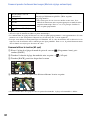 32
32
-
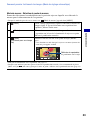 33
33
-
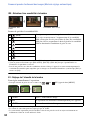 34
34
-
 35
35
-
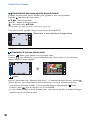 36
36
-
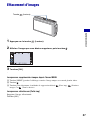 37
37
-
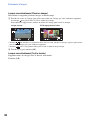 38
38
-
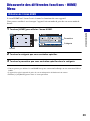 39
39
-
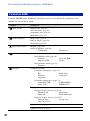 40
40
-
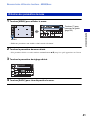 41
41
-
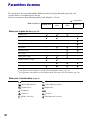 42
42
-
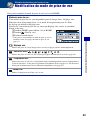 43
43
-
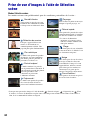 44
44
-
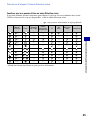 45
45
-
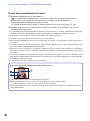 46
46
-
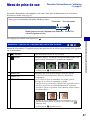 47
47
-
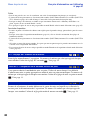 48
48
-
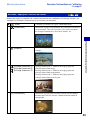 49
49
-
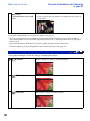 50
50
-
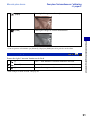 51
51
-
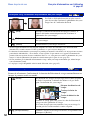 52
52
-
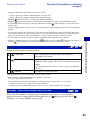 53
53
-
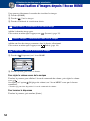 54
54
-
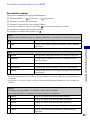 55
55
-
 56
56
-
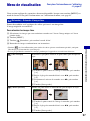 57
57
-
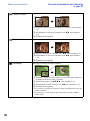 58
58
-
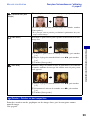 59
59
-
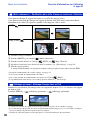 60
60
-
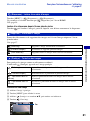 61
61
-
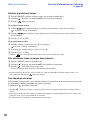 62
62
-
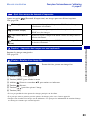 63
63
-
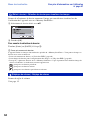 64
64
-
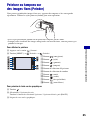 65
65
-
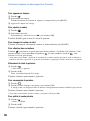 66
66
-
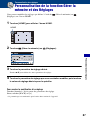 67
67
-
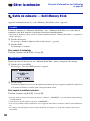 68
68
-
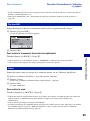 69
69
-
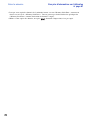 70
70
-
 71
71
-
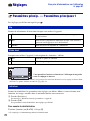 72
72
-
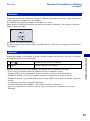 73
73
-
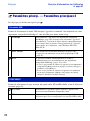 74
74
-
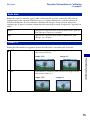 75
75
-
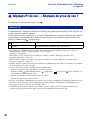 76
76
-
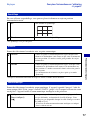 77
77
-
 78
78
-
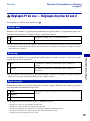 79
79
-
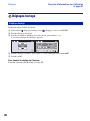 80
80
-
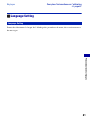 81
81
-
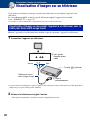 82
82
-
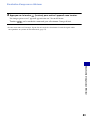 83
83
-
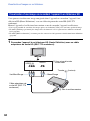 84
84
-
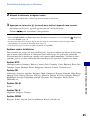 85
85
-
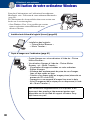 86
86
-
 87
87
-
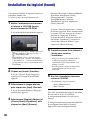 88
88
-
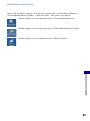 89
89
-
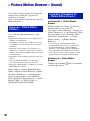 90
90
-
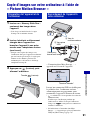 91
91
-
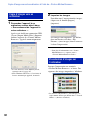 92
92
-
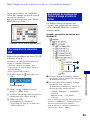 93
93
-
 94
94
-
 95
95
-
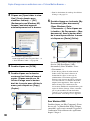 96
96
-
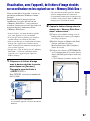 97
97
-
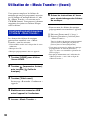 98
98
-
 99
99
-
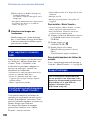 100
100
-
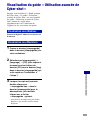 101
101
-
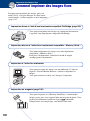 102
102
-
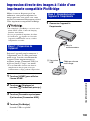 103
103
-
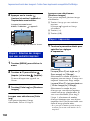 104
104
-
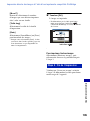 105
105
-
 106
106
-
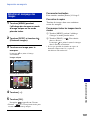 107
107
-
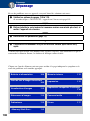 108
108
-
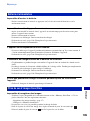 109
109
-
 110
110
-
 111
111
-
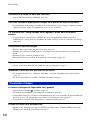 112
112
-
 113
113
-
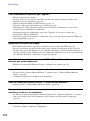 114
114
-
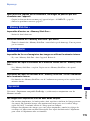 115
115
-
 116
116
-
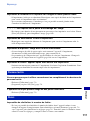 117
117
-
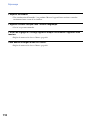 118
118
-
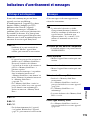 119
119
-
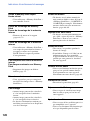 120
120
-
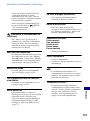 121
121
-
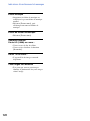 122
122
-
 123
123
-
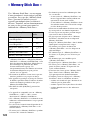 124
124
-
 125
125
-
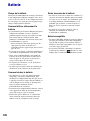 126
126
-
 127
127
-
 128
128
-
 129
129
-
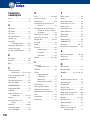 130
130
-
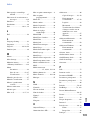 131
131
-
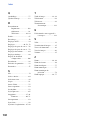 132
132
-
 133
133
-
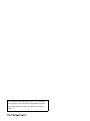 134
134
Sony CYBER-SHOT DSC-T200/R Le manuel du propriétaire
- Taper
- Le manuel du propriétaire
- Ce manuel convient également à
Documents connexes
-
Sony Cyber-Shot DSC T50 Mode d'emploi
-
Mode DSC-HX1 Mode d'emploi
-
Sony Cyber-Shot DSC H3 Mode d'emploi
-
Sony DSC-TX5 Mode d'emploi
-
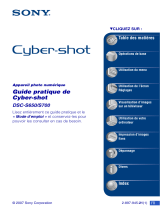 Mode CYBER-SHOT DSC-S650 Manuel utilisateur
Mode CYBER-SHOT DSC-S650 Manuel utilisateur
-
Sony DSC-H55 Le manuel du propriétaire
-
Sony DSC-S2100 Le manuel du propriétaire
-
Sony Cyber-Shot DSC W200 Mode d'emploi
-
Sony DSC-TX7 Mode d'emploi
-
Sony DSC-W370 Mode d'emploi